现如今,随着科技的不断进步,我们使用的电脑日新月异,而老旧的笔记本电脑可能已经无法满足我们的需求。然而,借助U盘,我们可以轻松地给老旧笔记本装上最新的操作系统,从而提升其性能和使用体验。本文将详细介绍如何利用U盘为老旧笔记本电脑安装系统,以及需要注意的一些事项。
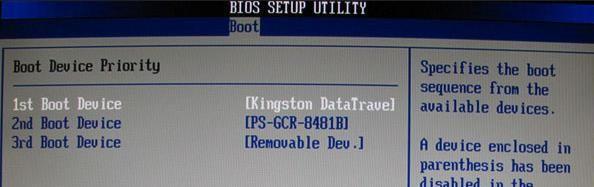
一:选择合适的操作系统
在给老旧笔记本电脑装系统之前,首先要考虑使用哪个操作系统。常见的选择有Windows和Linux系统。根据自己的需求和对系统的了解,选择一个合适的操作系统非常重要。
二:备份重要数据
在安装新系统之前,务必先备份重要数据。由于安装系统会格式化硬盘,未备份的数据将会丢失。可以将数据复制到U盘或外部硬盘中,以防止数据丢失。

三:准备一个空白U盘
选择一个容量足够的U盘,并确保其中没有重要数据。安装系统时,U盘将被格式化,所以请提前备份U盘中的数据。
四:下载操作系统镜像文件
根据选择的操作系统,到官方网站或其他可靠的资源网站下载相应的系统镜像文件。确保下载的文件完整且没有损坏。
五:制作启动U盘
将准备好的U盘插入电脑,使用专业的启动盘制作工具(如Rufus、UltraISO等)将系统镜像文件写入U盘,并设置U盘为启动设备。

六:修改笔记本电脑的启动顺序
在笔记本电脑重启时,按下相应的按键(一般为F2、F12、Delete等)进入BIOS设置界面,将启动顺序调整为首选U盘,确保从U盘启动。
七:重新启动电脑
保存BIOS设置后,重新启动电脑。此时,电脑将从U盘启动,进入系统安装界面。
八:按照界面指引安装系统
根据界面指引,选择安装语言、接受许可协议,并选择安装方式(新建分区、覆盖原有分区等)。按照提示一步步进行,直到安装完成。
九:重启电脑并拔出U盘
系统安装完成后,重启电脑。在重启之前,务必拔出U盘,以免再次从U盘启动。
十:配置系统设置
根据个人偏好和需求,配置系统设置,包括网络、显示、声音、时间等。确保系统正常运行并满足个人需求。
十一:安装驱动程序
根据笔记本电脑的型号和硬件配置,下载并安装相应的驱动程序。驱动程序可以从官方网站或电脑厂商提供的光盘中获取。
十二:更新系统和安装常用软件
安装完驱动程序后,及时更新系统,确保系统的安全性和稳定性。同时,安装一些常用软件,如浏览器、办公软件等。
十三:优化系统性能
对于老旧笔记本电脑,为了提升其性能和使用体验,可以采取一些优化措施,如清理垃圾文件、关闭不必要的自启动程序、增加内存条等。
十四:注意事项及常见问题解决
在安装系统过程中,可能会遇到一些问题,如安装失败、驱动不兼容等。在这种情况下,可以参考相关的教程或求助技术人员进行解决。
十五:
通过本文的详细教程,我们可以了解到如何利用U盘为老旧笔记本电脑安装系统。选择合适的操作系统,备份重要数据,制作启动U盘,修改启动顺序,按照界面指引安装系统,配置系统设置,安装驱动程序,更新系统和安装常用软件等步骤都是必不可少的。希望本文能对需要给老旧笔记本装系统的朋友们提供一些帮助和指导。

























